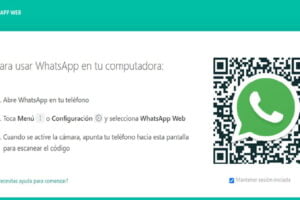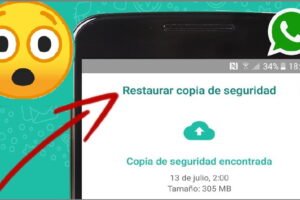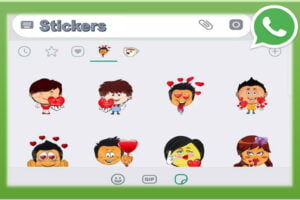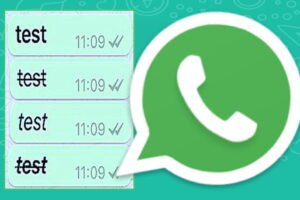Cada vez son más las personas que quieren instalar WhatsApp para estar comunicados con familiares, amigos y/o negocios. Por medio de esta app obtenemos imágenes, vídeos, archivos, llamadas individuales o en grupo, que nos mantienen al tanto con las últimas tendencias a nivel mundial.
Muchos son los dispositivos donde se puede descargar WhatsApp, pero se tiene que tomar en cuenta la versión del sistema operativo, tanto en iOS como en Android, y otros aspectos técnicos correspondientes a la instalación de la aplicación.
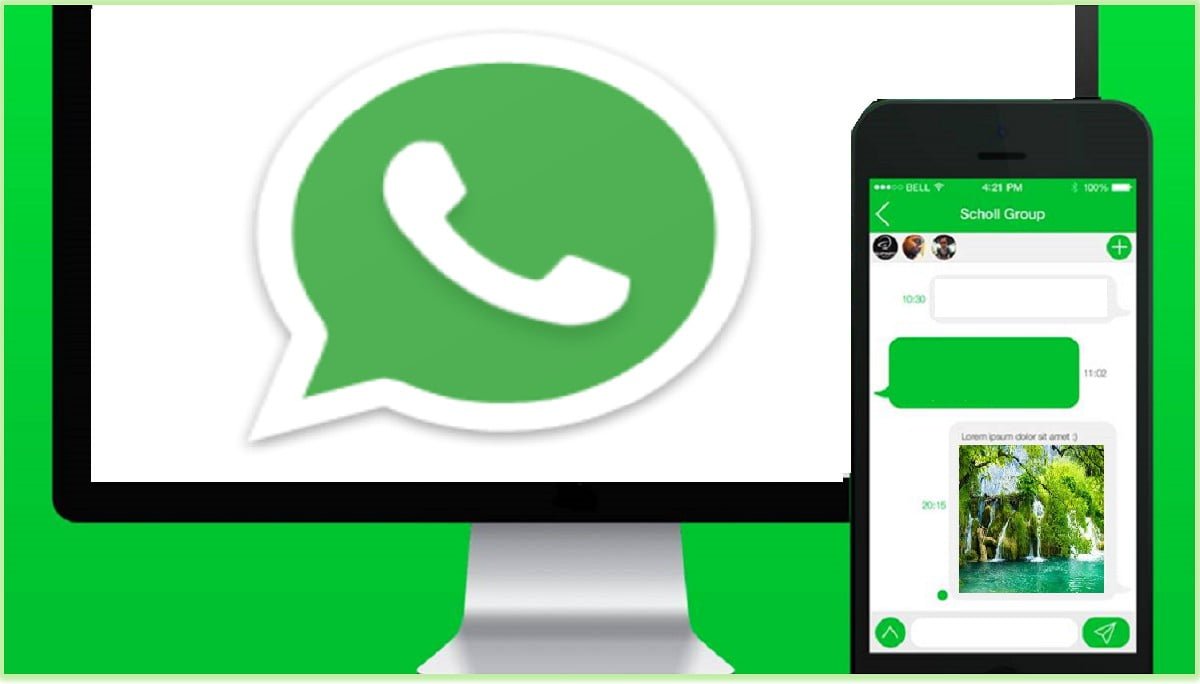
Ajustes de tu cuenta de WhatsApp
Al lograr instalar WhatsApp se procede con la configuración, que es igual para todos los sistemas operativos, bien sea, iPhone o Android o Windows. Siempre la plataforma te solicitará un número de teléfono, la foto para incluirla en tú perfil y el usuario para establecer la seguridad necesaria:
1. Accede a tu aplicación de WhatsApp ya instalada.
2. Se despliega una pantalla con un mensaje de bienvenida a WhatsApp, presiona donde dice: “Siguiente”.
3. Debes colocar el número telefónico donde utilizas WhatsApp.
4. Luego tienes que confirmar el número de teléfono enviado, por medio de un código recibido de un SMS.
5. Después de haber incluido el número telefónico, te aparecerá una pantalla en la que se te solicita la foto para tu perfil y el nombre que se verá en tu información general, (en este caso no es colocar un usuario). Coloca el nombre que consideres, pero, es con el que te vas a identificar en la aplicación.
Foto de perfil
Para ingresar la foto de perfil, ubícate en el círculo donde aparece la figura de una persona. La misma la puedes escoger en los archivos o también te puedes tomar una foto nueva.
Con todas estas especificaciones realizadas ya estás listo para utilizar WhatsApp.
Copia de Seguridad
Información protegida
La copia de seguridad de WhatsApp te permite mantener toda la información protegida. De esta manera si se daña la aplicación por algún motivo ya tienes disponible el respaldo para activar nuevamente tu app.
Correo electrónico
Lo recomendable para realizar el respaldo en WhatsApp es seleccionar la cuenta de correo Gmail en Google, que emplearas para guardar la información y el tiempo en que se puede realizar el proceso, es decir, semanal, mensual, diario, nunca o sólo cuando se toca guardar.
Conexión
Otro punto a tomar en cuenta en este proceso, es elegir la conexión con datos móviles, si es mucha la información se consumirá tu saldo de navegación, lo mejor es utilizar “Sólo con Wi-Fi”.
Instalar WhatsApp en sistema operativo Android
Lo primero que debes verificar para la descargar e instalar WhatsApp es que requieres de ciertas especificaciones:
Versión de Android
El sistema operativo Android debe ser versión 4.0.4 o más avanzada.
Conexión a Internet
Lo recomendable es tener un Internet ilimitado, debido al envío y recepción de contenido multimedia, que es bastante elevado y lo ideal es no quedarte sin comunicación.
WhatsApp Google Play
Después de cubrir los requisitos anteriores sigue los pasos descritos a continuación:
1. Accede a Google Play y en la barra de búsqueda escribe: WhatsApp o ingresa al botón anexo:
2. Una vez ubicado en la pantalla de la aplicación oprime “Instalar”.
3. Observarás que empieza a descargar la aplicación a través de un icono redondo, deja que todo el proceso ocurra y empiece a instalarse de manera inmediata la plataforma.
Luego que la aplicación se instale, tienes que realizar los ajustes necesarios colocando tu número de teléfono, sigue las instrucciones para hacer la configuración de la aplicación en tus otros dispositivos.
Instalar WhatsApp en sistema operativo iOS
Al igual que la condición anterior para sistema operativo Android, en el caso de la versión de iOS requieres de la 8.0, o más avanzada, para que pueda funcionar WhatsApp en tu celular.
WhatsApp App Store
1. Ingresa a la App Store desde tu móvil o presiona el siguiente botón:
2. Ubícate en la barra de búsqueda de la app store y coloca WhatsApp.
3. Presiona “Instalar” y comenzará inmediatamente la instalación de la aplicación en tu dispositivo.
Después la aplicación te solicitará un número de teléfono, igual que una foto y un usuario para poder utilizar la plataforma.
Instalar WhatsApp en el ordenador
Con sólo realizar las actualizaciones podrás tener todas las modificaciones necesarias para instalar WhatsApp en dispositivos como: el computador, ya sea, de escritorio o portátil.
Por lo tanto, para instalar WhatsApp en tu PC, desde tu móvil lo puedes hacer con el uso del código QR, el cual te permite concretar el proceso de instalación, sincronizando el móvil con el ordenador.
Debes tomar en cuenta que WhatsApp, en el ordenador para sistema operativo Windows o Mac, se realiza a través de la cuenta de tu móvil. En este proceso sólo puedes realizar el envío y recepción de mensajes y no puedes hacer o recibir llamadas telefónicas.
Sistema operativo Windows
La versión adecuada para instalar WhatsApp en tu ordenador es Windows 7 o versiones más recientes. Anexo se describen los pasos:
1. Accede al enlace anexo y elige WhatsApp para PC.
2. Descarga el ejecutable, es el archivo que tiene la extensión .exe
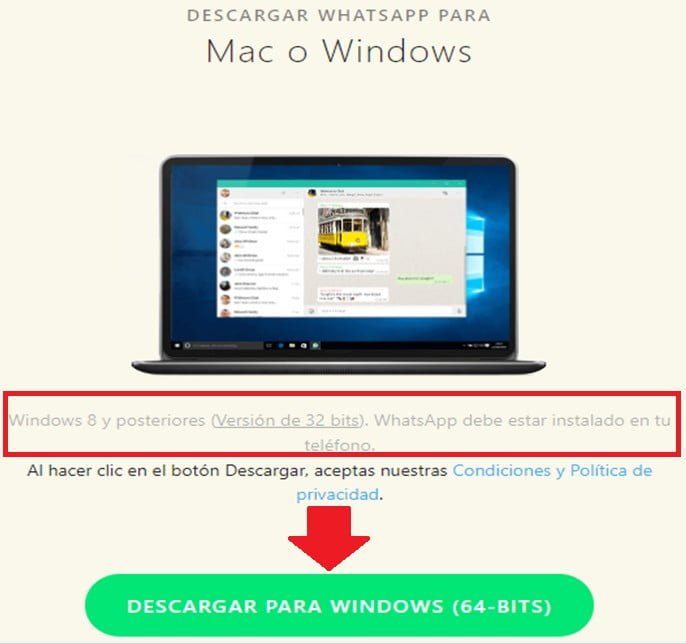
3. Observarás el proceso de descarga, luego inicia el de instalación con el ejecutable (.exe).
4. Después de culminado el proceso, ingresa a WhatsApp desde tu PC. Posteriormente debes sincronizar los dispositivos empleando el código QR de tu móvil. Lo puedes hacer abriendo WhatsApp desde tu celular, te ubicas en el menú de opciones identificado con los tres puntos y selecciona la opción WhatsApp Web.
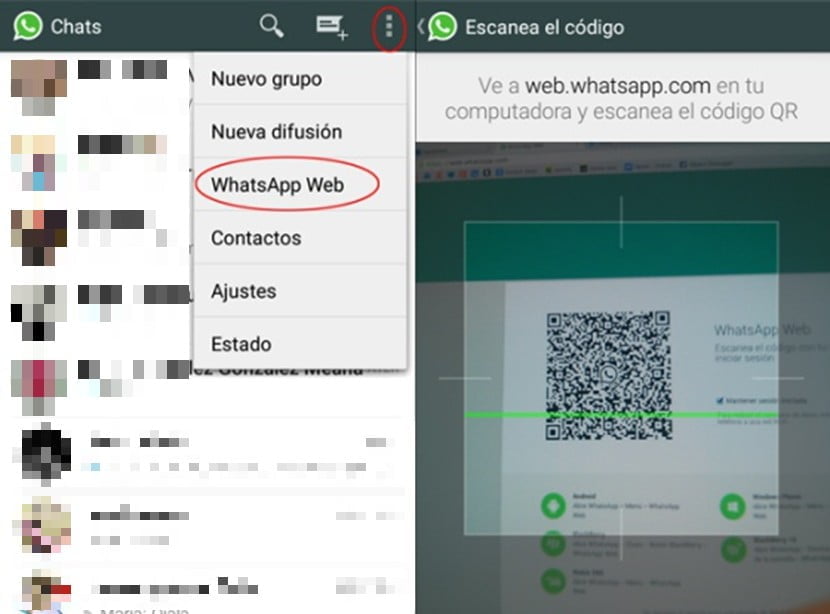
5. Una vez realizado el escaneo del código QR, inmediatamente verás WhatsApp en tu ordenador.
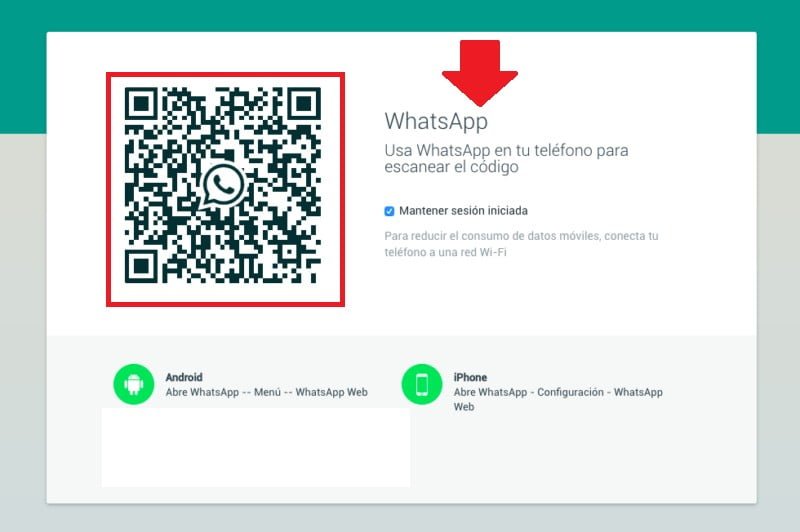
Ordenadores Mac
La versión adecuada del sistema operativo es OSX 10.10, o más avanzada, para disfrutar de una buena conexión de WhatsApp.
1. Accede al enlace para descargar el archivo .dmg
2. Después de haber completado la descarga, ejecuta “whatsapp.dmg” en tu PC para iniciar la instalación.
3. Luego de estar instalada la aplicación te solicitará en que carpeta vas a colocar la misma y si va estar anclada al escrito. Debes presionar “Aceptar”.
4. Posteriormente de haber completado la instalación, accede a WhatsApp y escanea el código QR desde tu celular. Las opciones son: WhatsApp/ Configuración/ WhatsApp web escritorio.
Nota: No son compatibles con WhatsApp los ordenadores con sistema operativo ARM o Linux.
Instalar WhatsApp con emulador Android
Un emulador es un simulador de software el cual te ayuda a instalar WhatsApp, aplicaciones o videojuegos en un sistema operativo diferente al que fueron diseñados originalmente.
Por lo tanto, el emulador es como un puente que te ayuda a crear una plataforma para que instales un software sin necesidad de sus requerimientos básicos, como por ejemplo en WhatsApp el uso del código QR.
Existen muchas alternativas para poder utilizar un emulador que te ayude a instalar WhatsApp en tu ordenador. Aquí te mencionaremos los más usados:
BlueStacks
Dicho emulador te permite el uso de pantalla completa con la app, puedes trabajar como si estuvieras dentro del móvil, usualmente se emplea para videos juegos, pero con la aplicación de WhatsApp es muy cómodo de trabajar.
Android SDK
Es un simulador creado por Google, su funcionamiento es óptimo emulando las gestiones de un celular, es empleado por programadores de app.
Memu
Trabaja con sistema operativo Android para ordenadores, es de gran utilidad para videos juegos, su acceso lo puedes hacer por Google Play y te brinda la oportunidad de instalar redes sociales y WhatsApp.
Genymotion
Es un diseño integrado que tiene como objetivo el usuario común, no tiene una interfaz complicada y es de fácil empleo en sistema operativo Android.
Nox
Corresponde a una de las mejores alternativas de emulador para aplicaciones como WhatsApp, en el puedes realizar captura de pantalla.
ARChon
Este emulador tiene la ventaja de que si tienes una aplicación en Android la puedes adaptar a ordenadores Mac o con sistema operativo Linux. Tiene compatibilidad con el navegador Chrome.

Con dichos emuladores podrás instalar WhatsApp sin ningún tipo de inconvenientes, no requieres del código QR, puedes ver tus mensajes igual que en tú Smartphone o en un teléfono convencional.